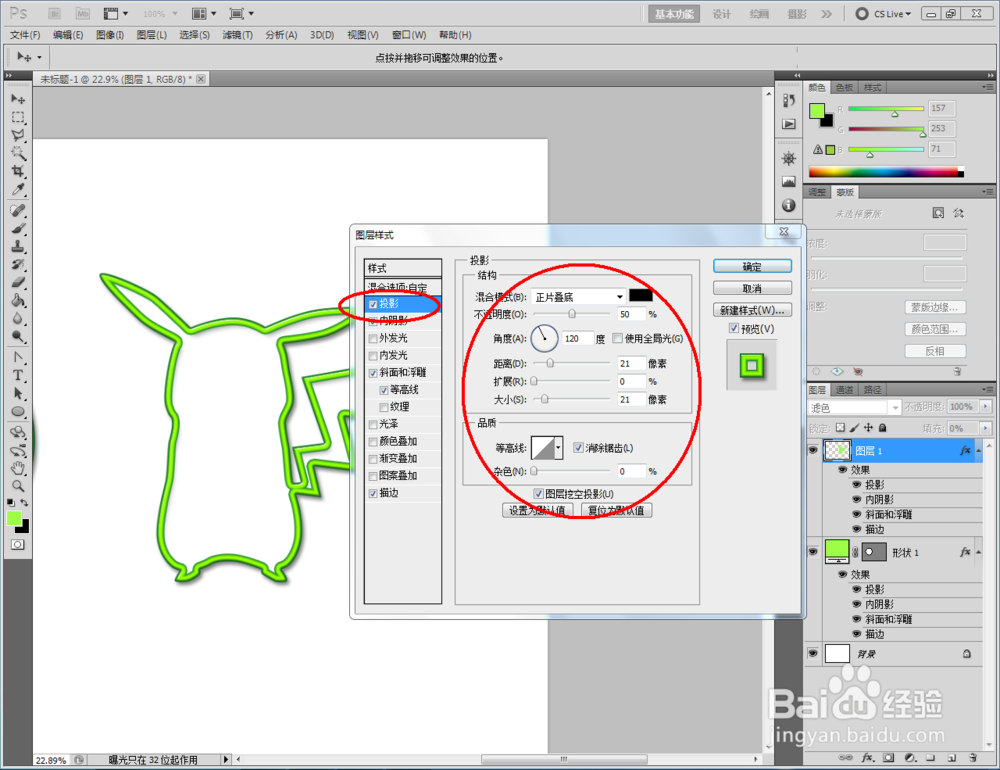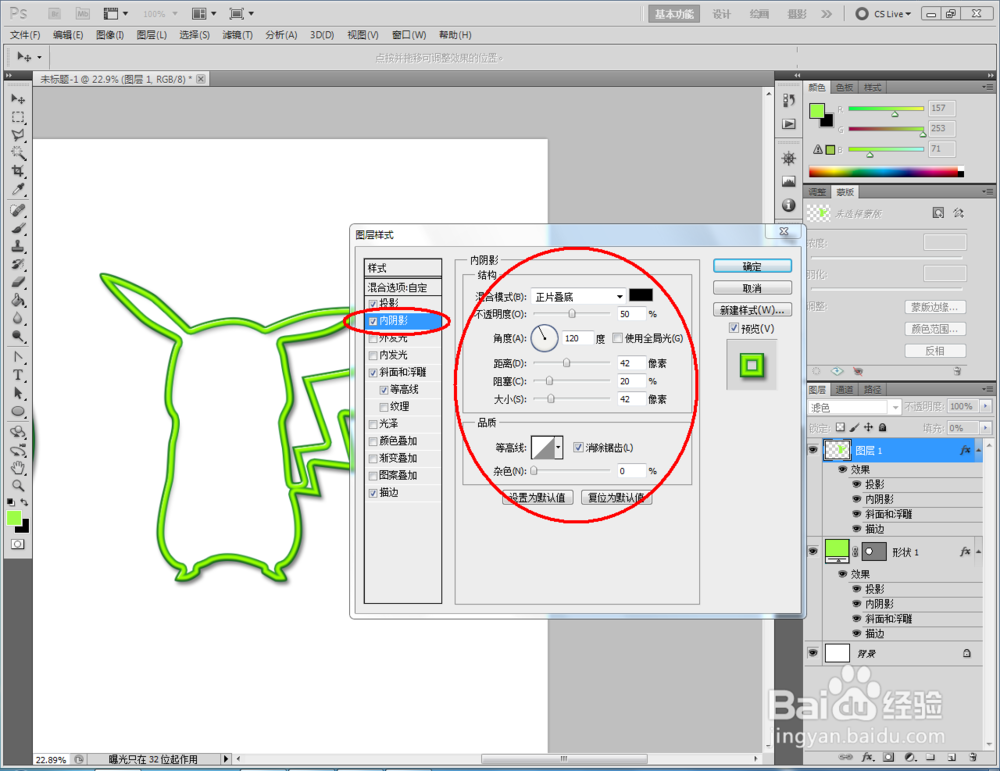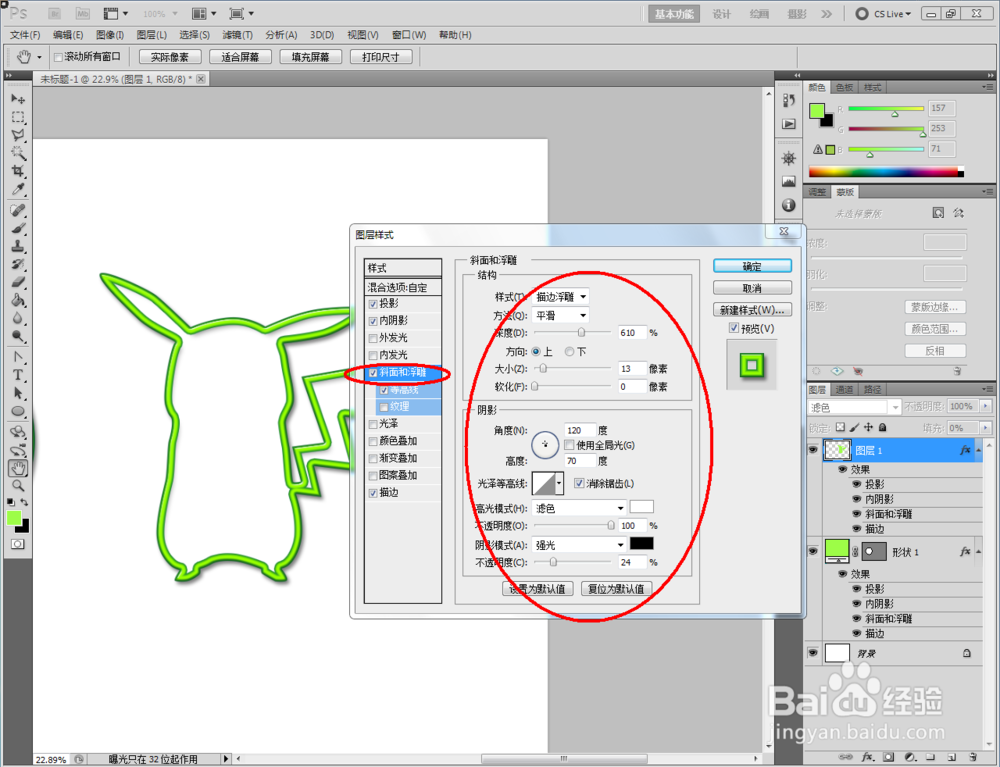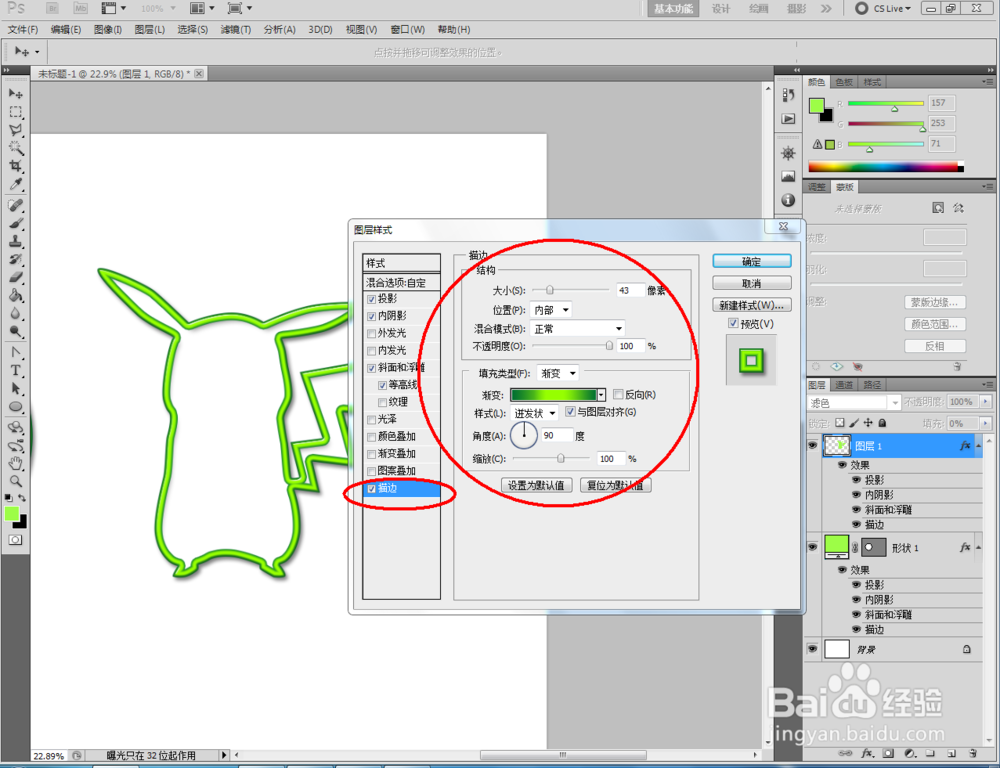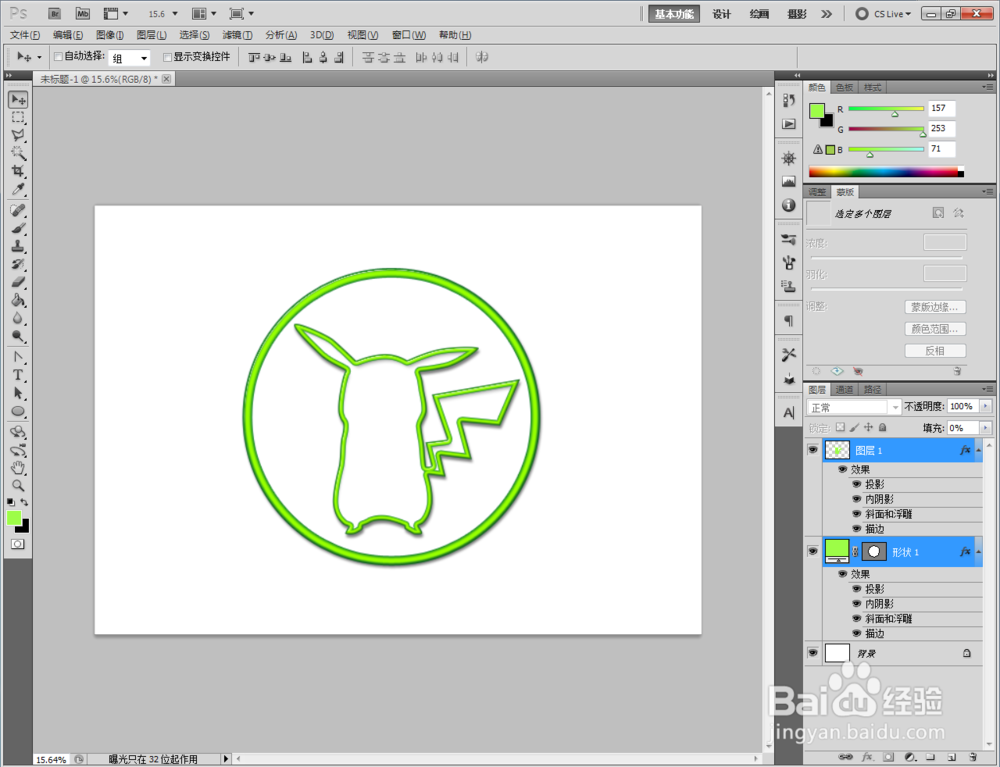1、打开Photoshop CS5软件,点击【文件】-【新建】,按图示参数新建一个ps文档;
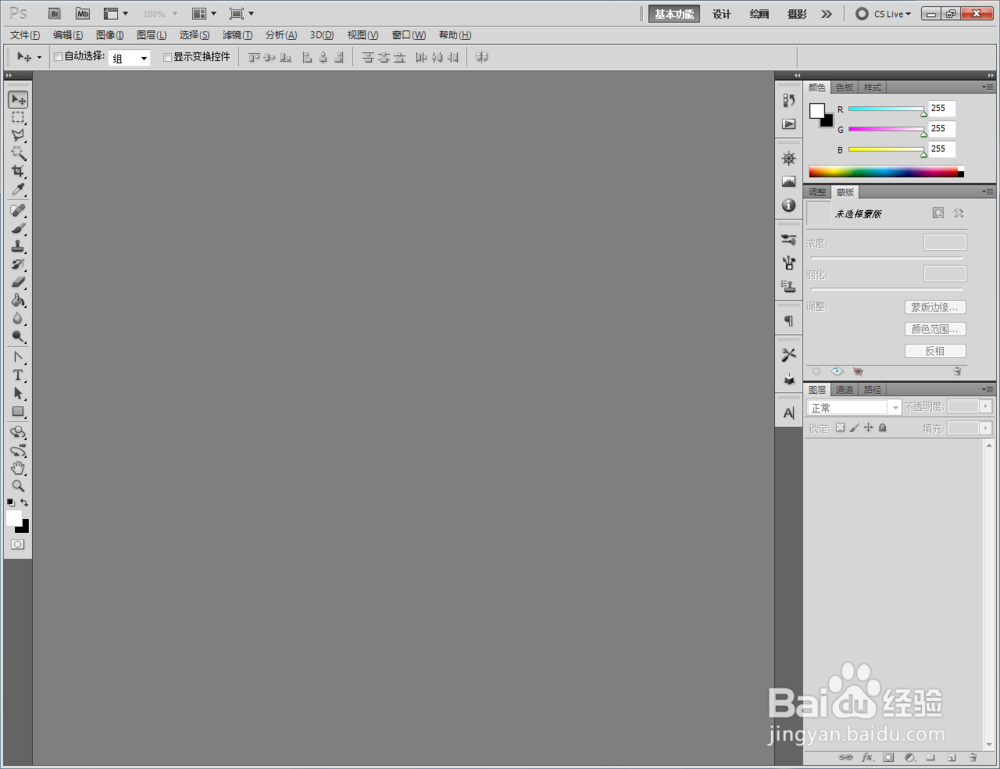
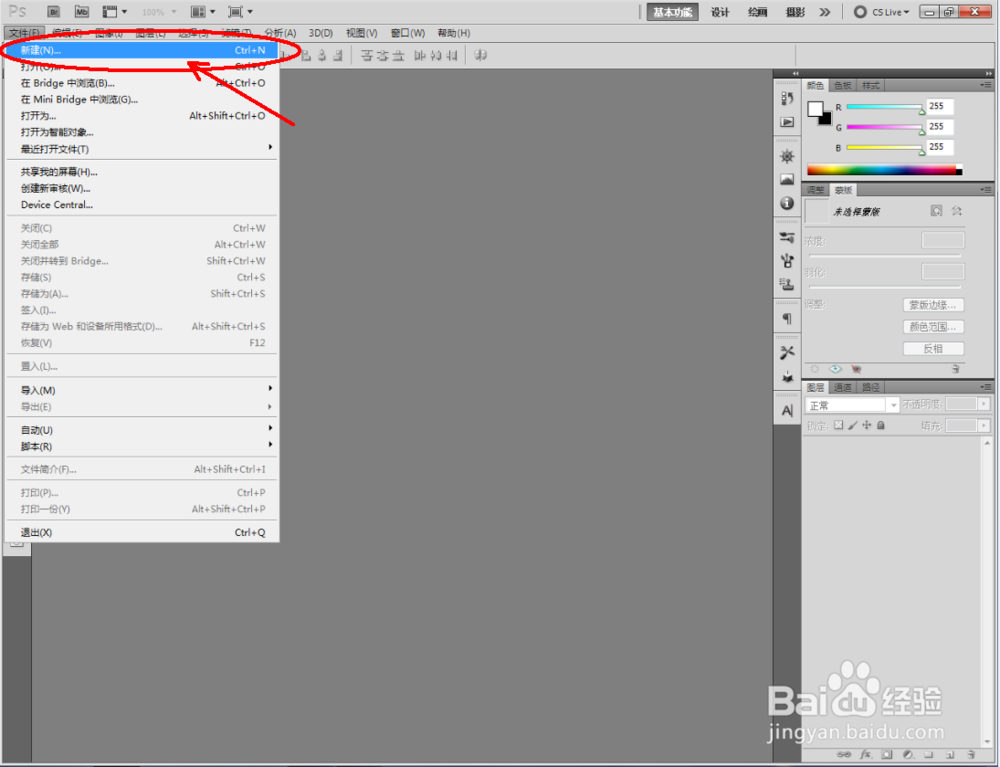

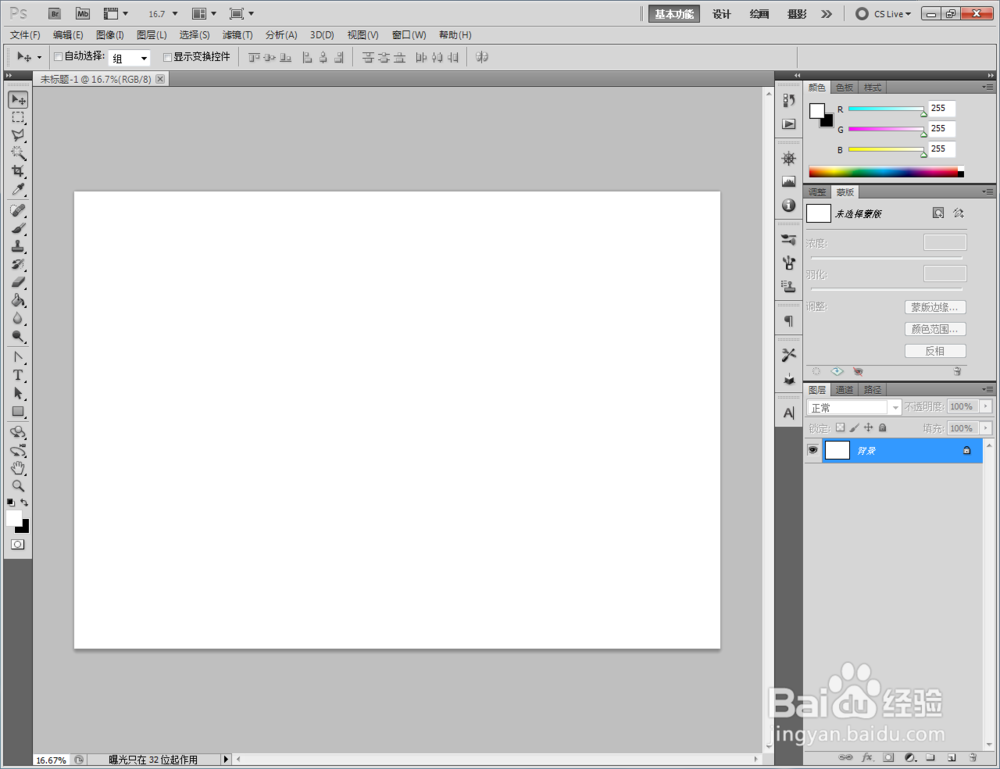
2、点击【椭圆形工具】,点击【形状图层】并将颜色设置为:绿色,按住键盘【Shift】键不放,鼠标拉动绘制出一个规则圆形(如图所示);

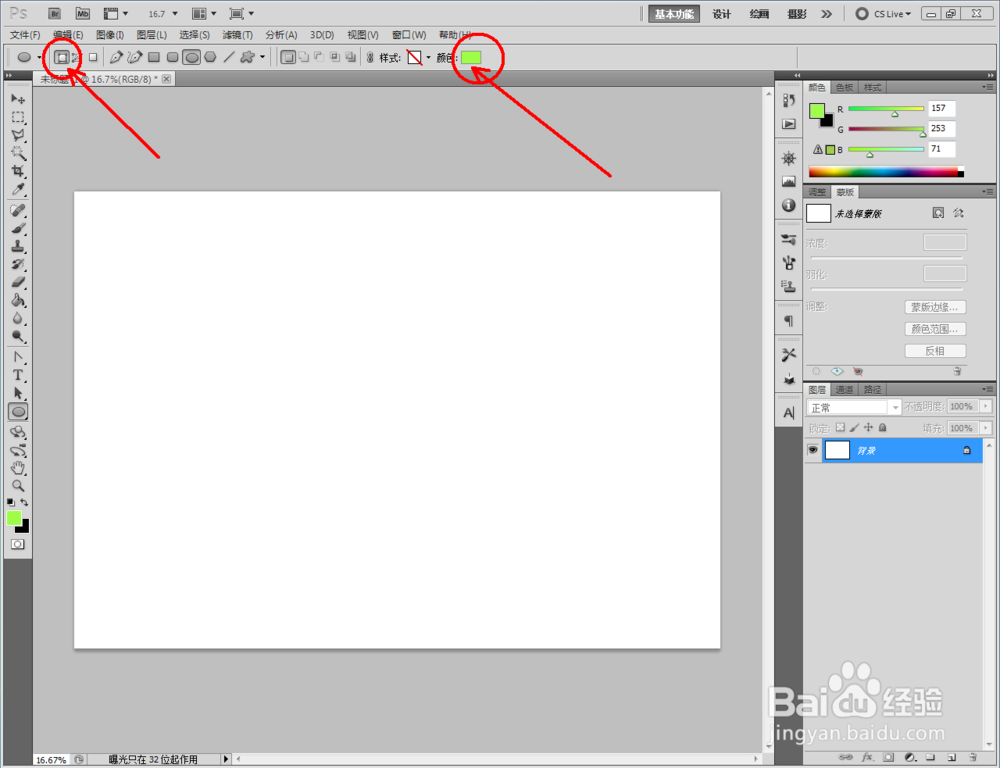

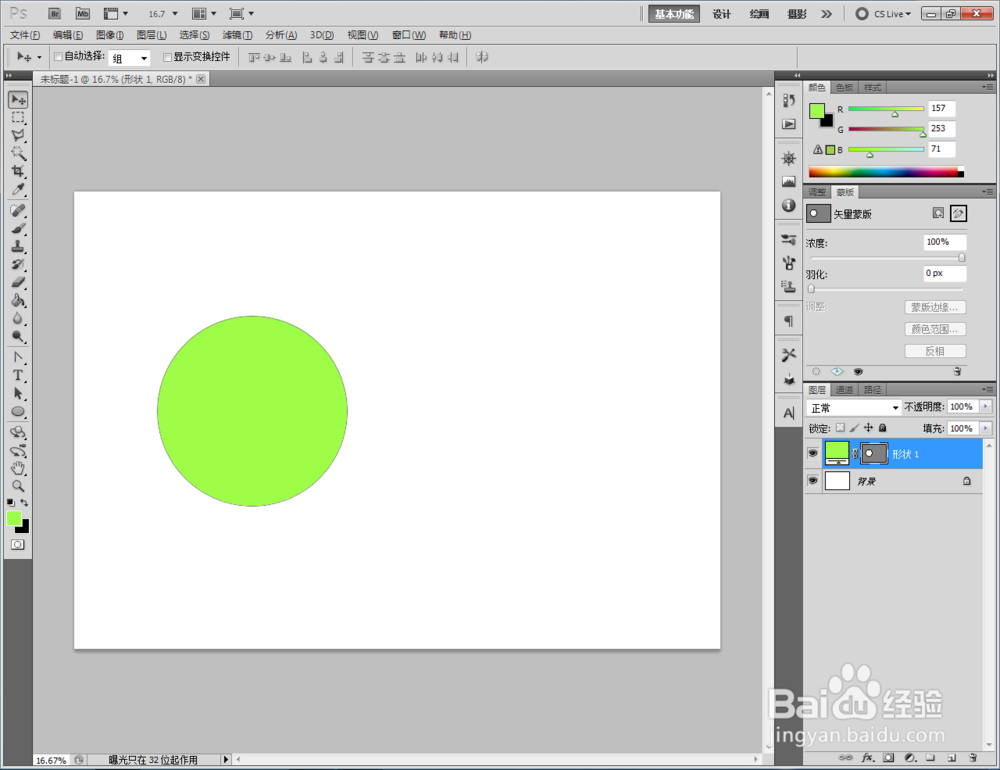
3、鼠标双击图示区域,弹出【图层样式】设置栏,勾选【投影】、【内阴影】、【斜面和浮雕】以及【描边】,并按图示设置好对应的各个参数,完成圆形图案的回环效果制作(如图所示);
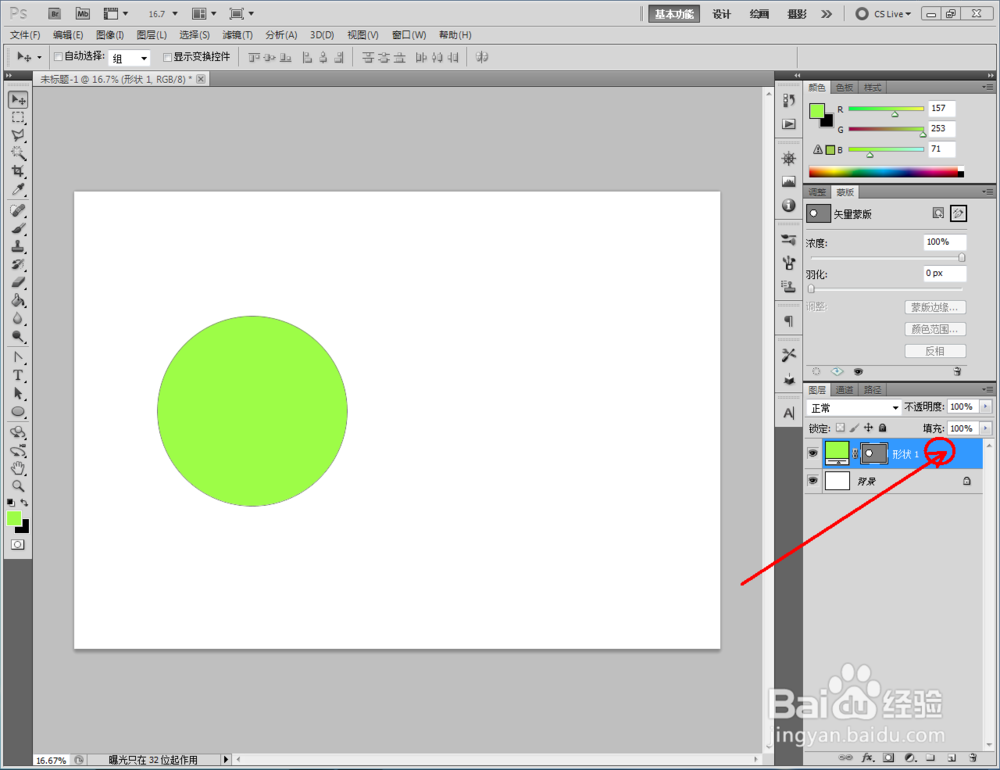

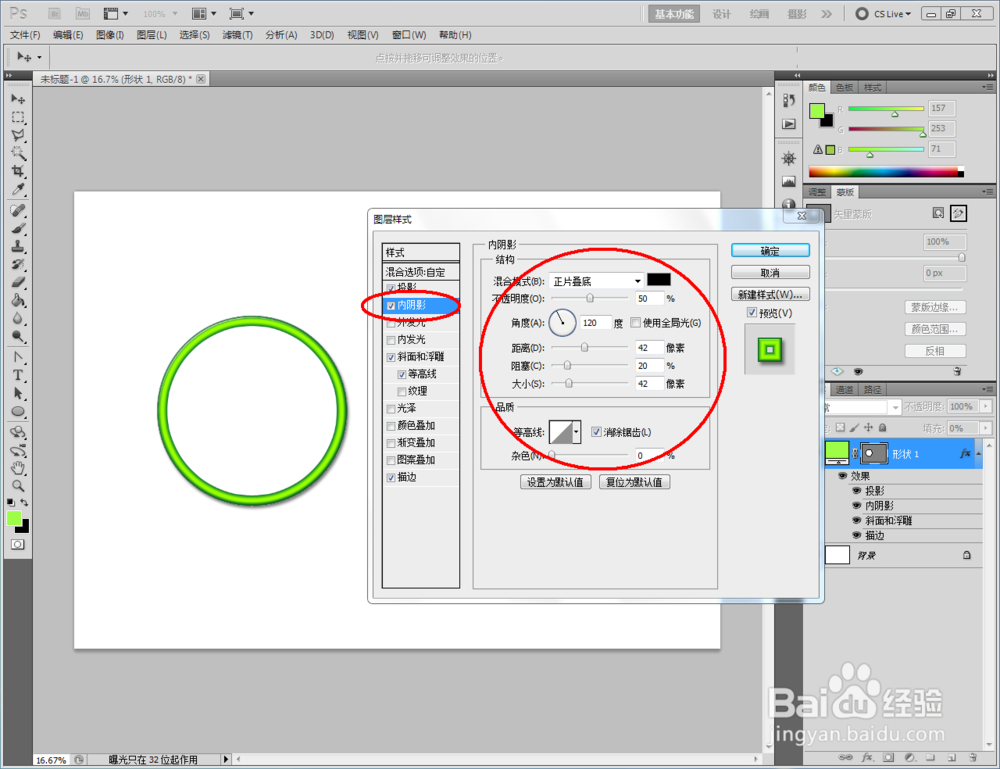
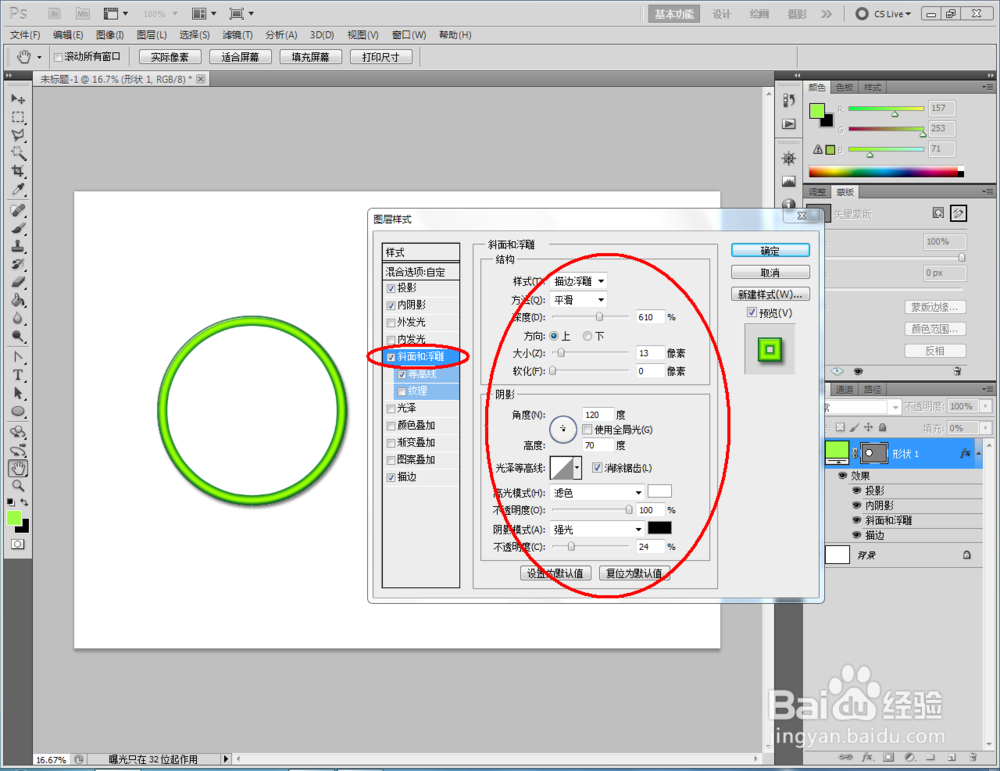

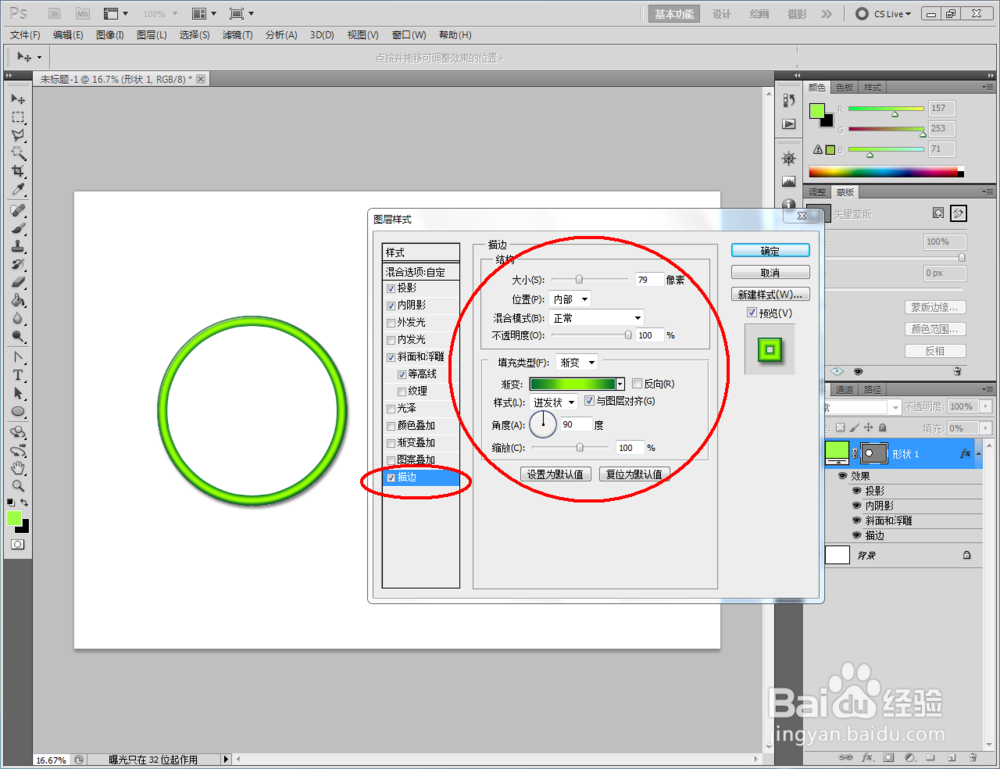

4、点击【钢笔工具】,按图示绘制一个自定义图案后,点击【转换点工具】对图案上的节点进行平滑优化处理,完成一个不规则图案的制作(如图所示);

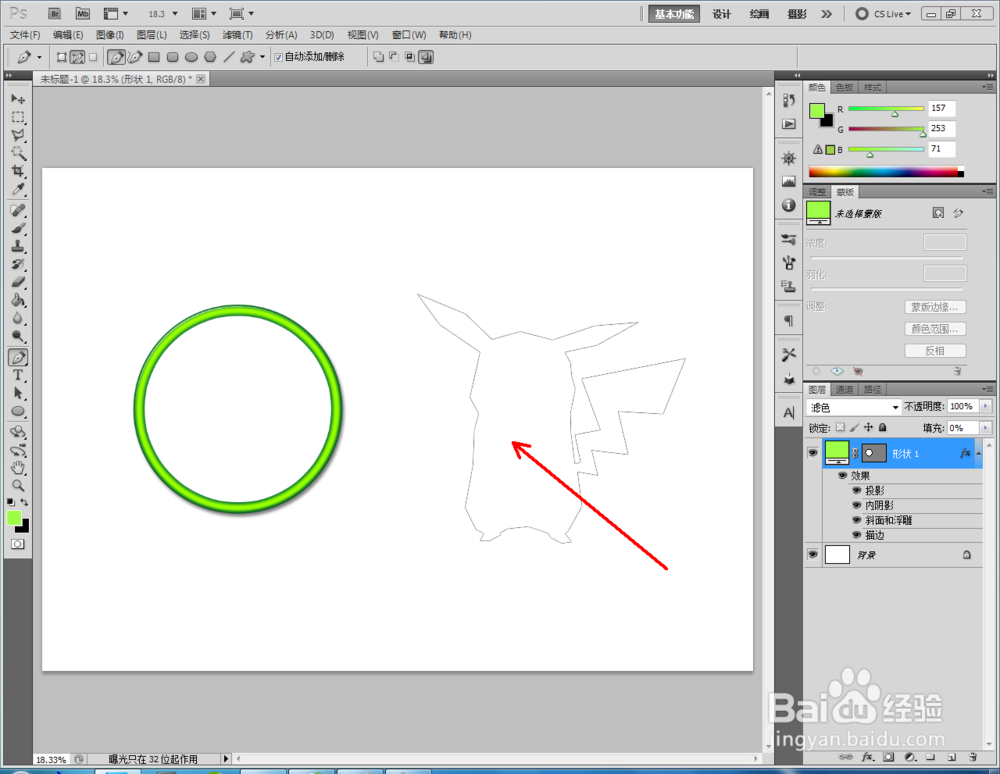
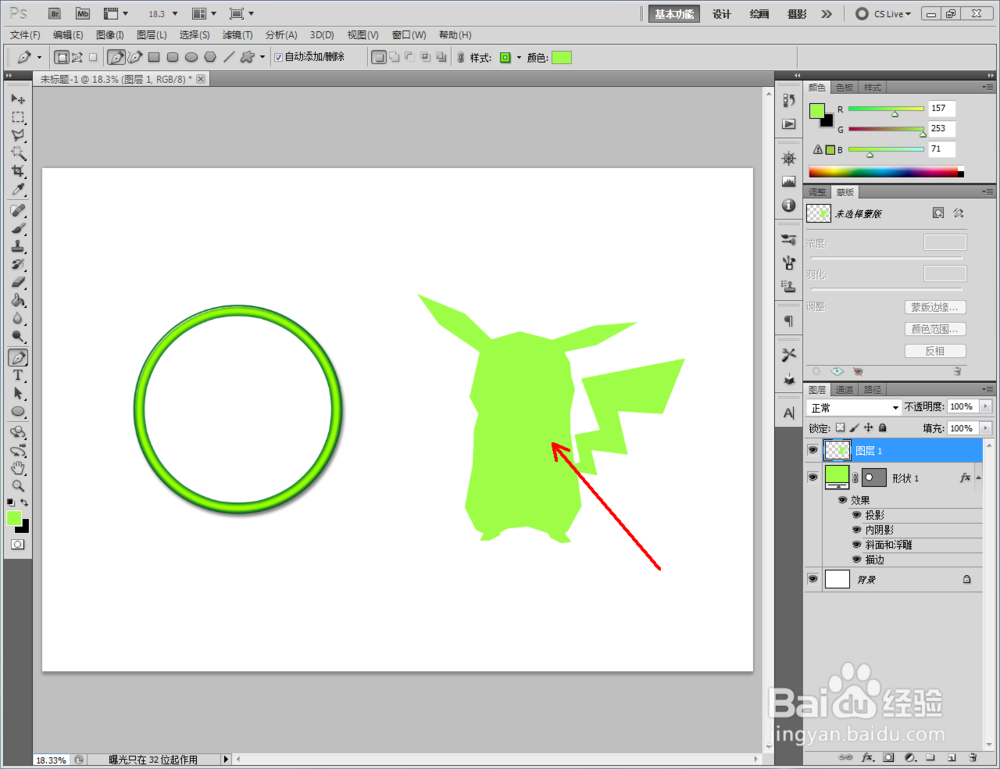

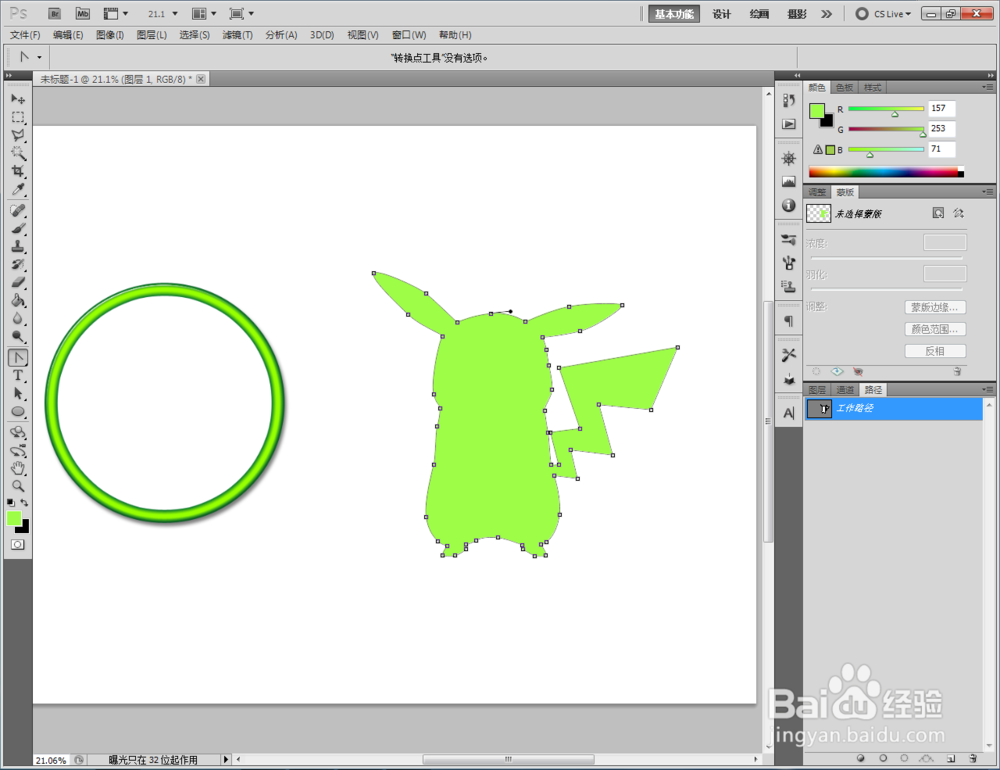

5、鼠标双击的图示区域,弹出【图层样式】设置栏,同样勾选【投影】、【内阴影】、【斜面和浮雕】以及【描边】,并按图示设置好对应的各个参数,完成自定义图案的回环效果制作。